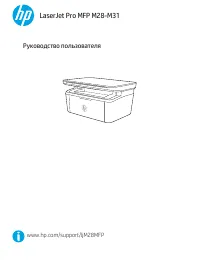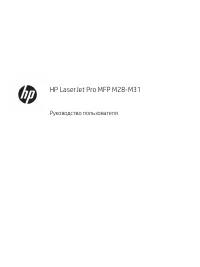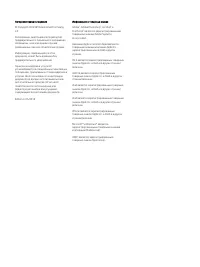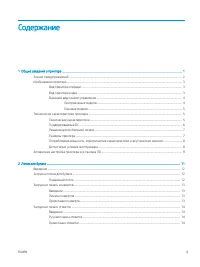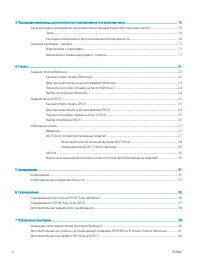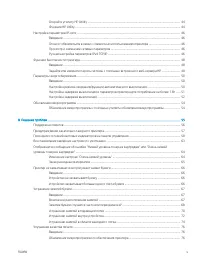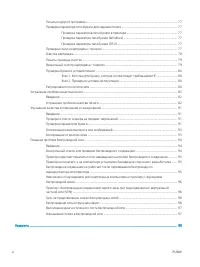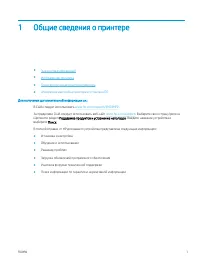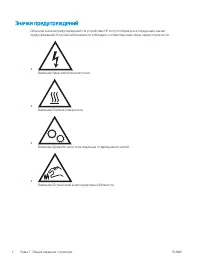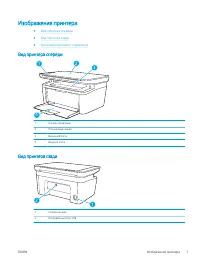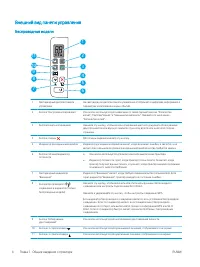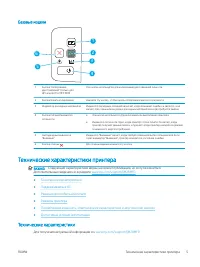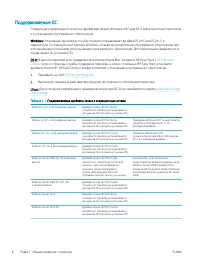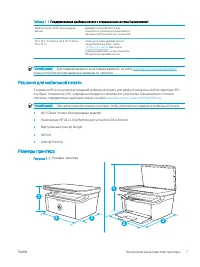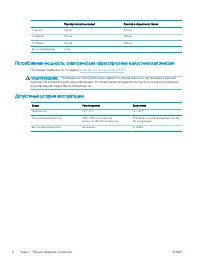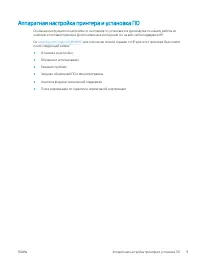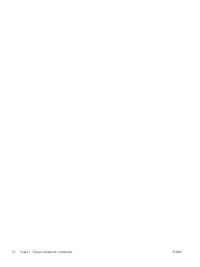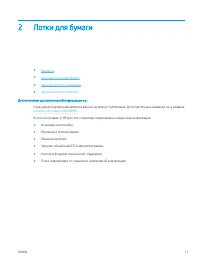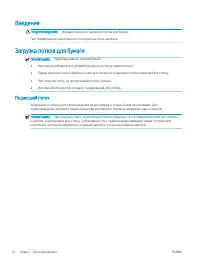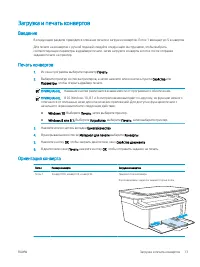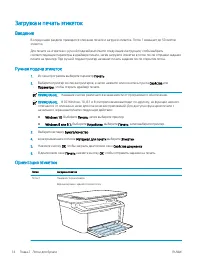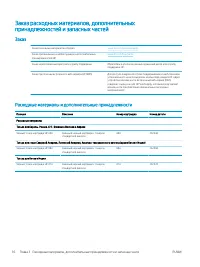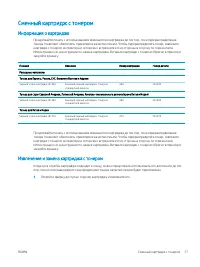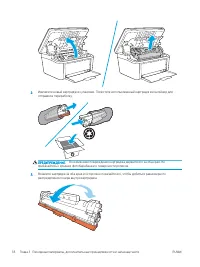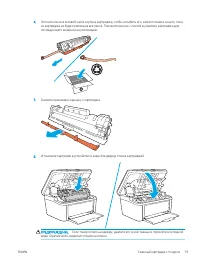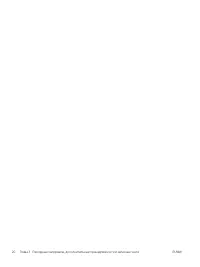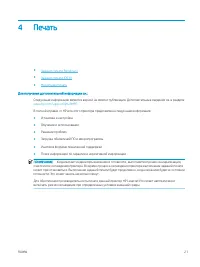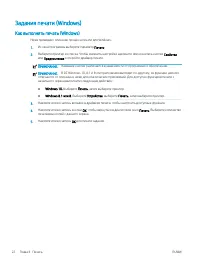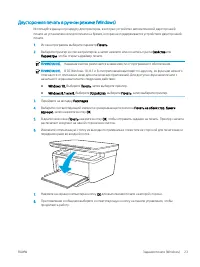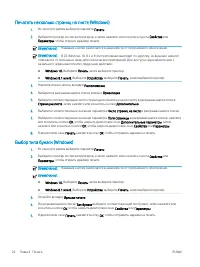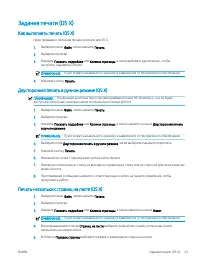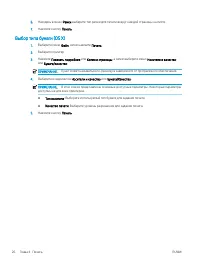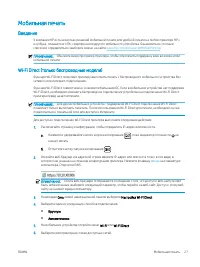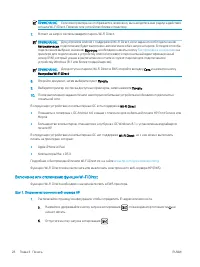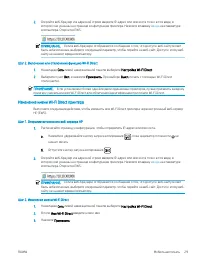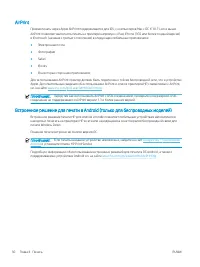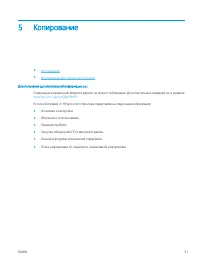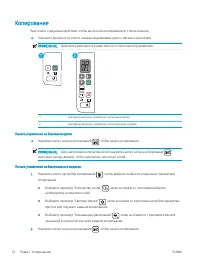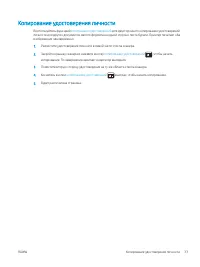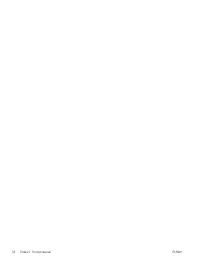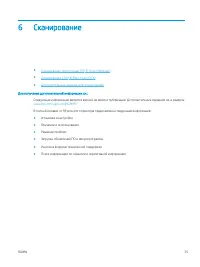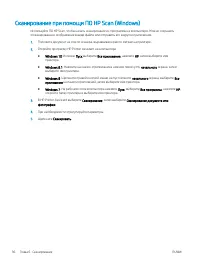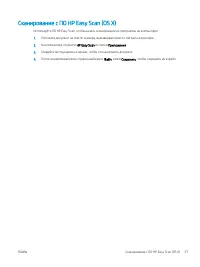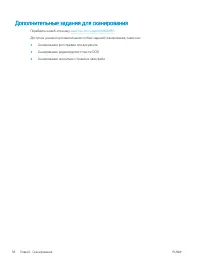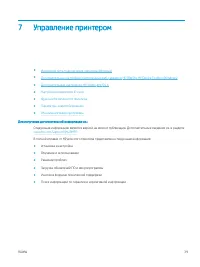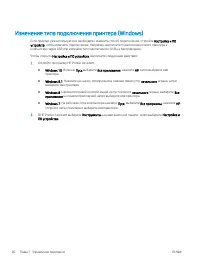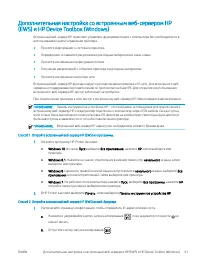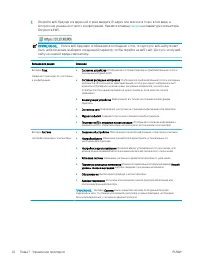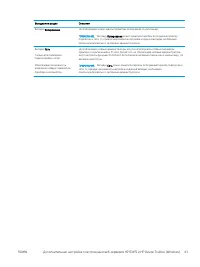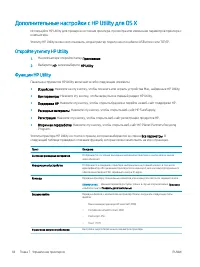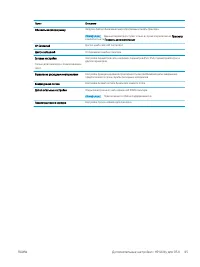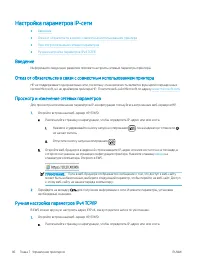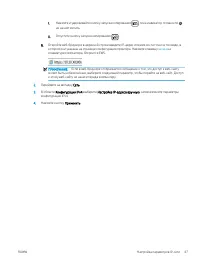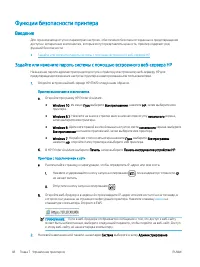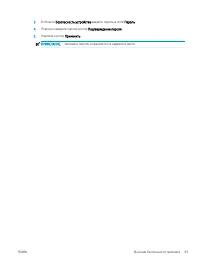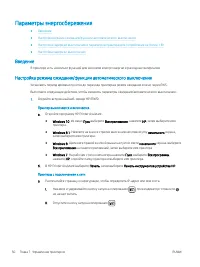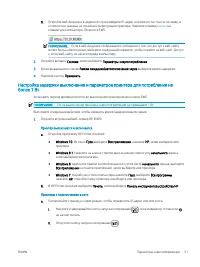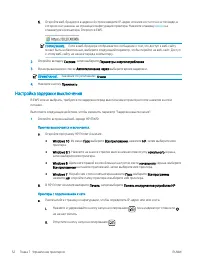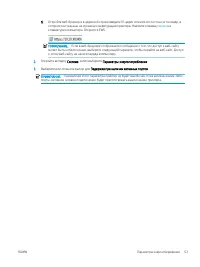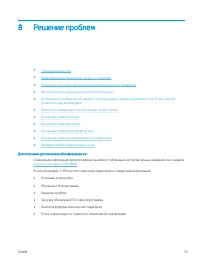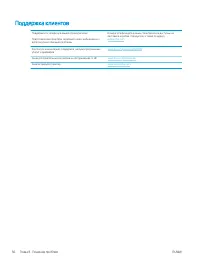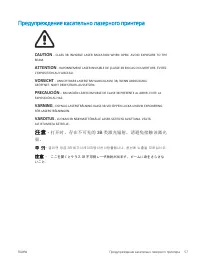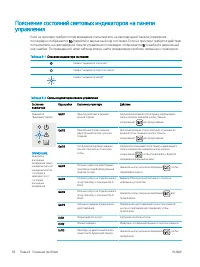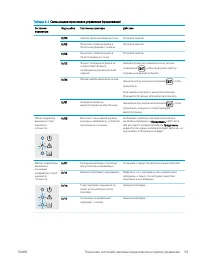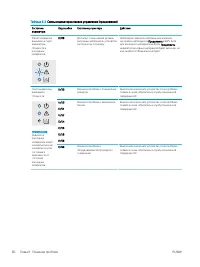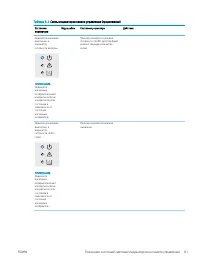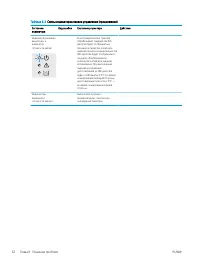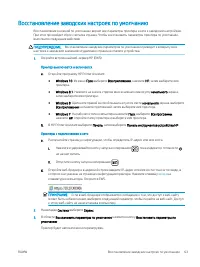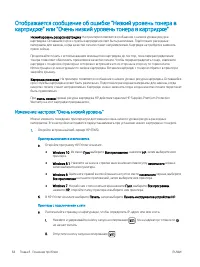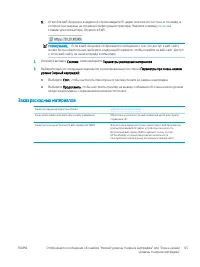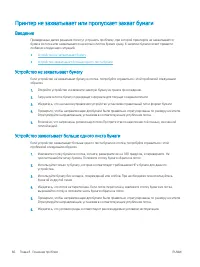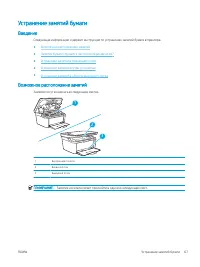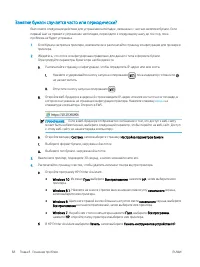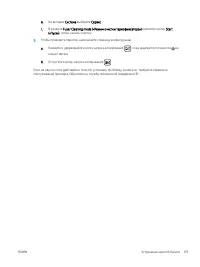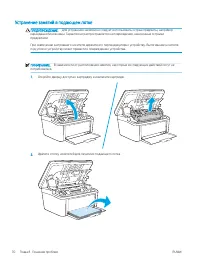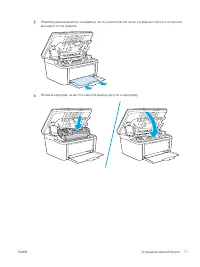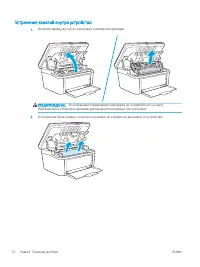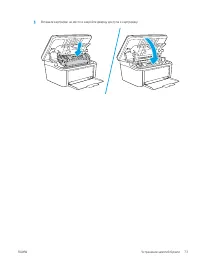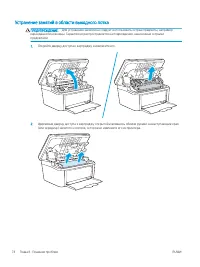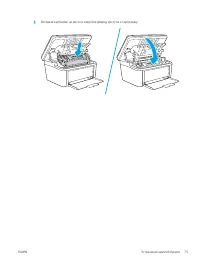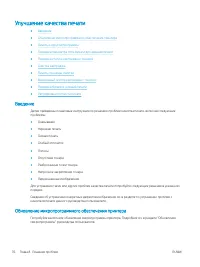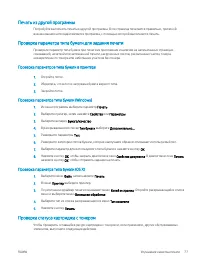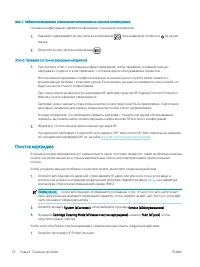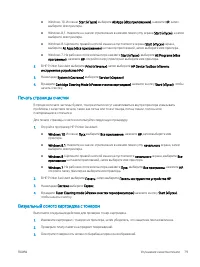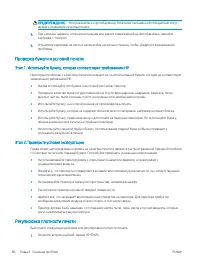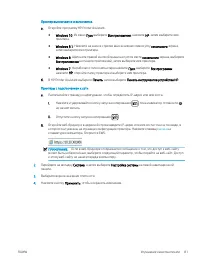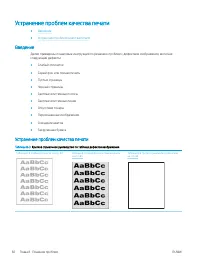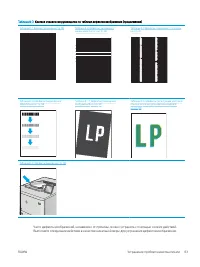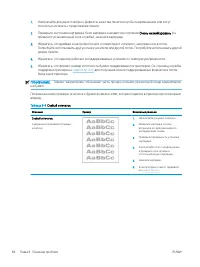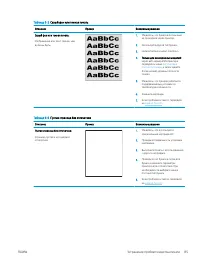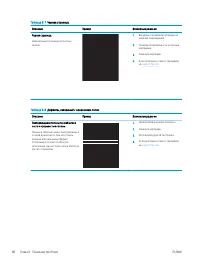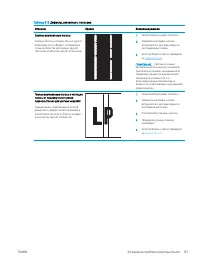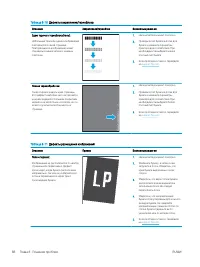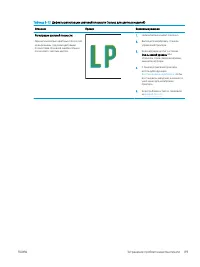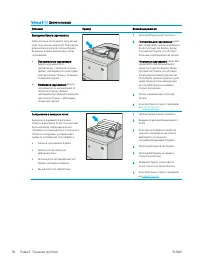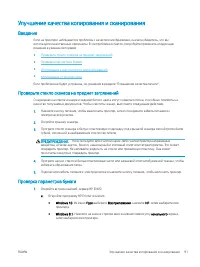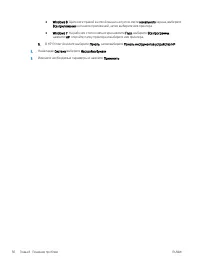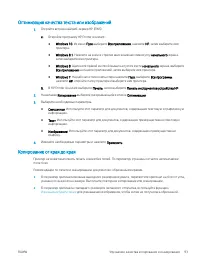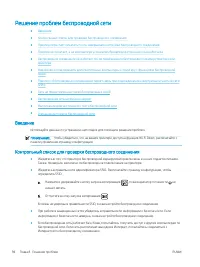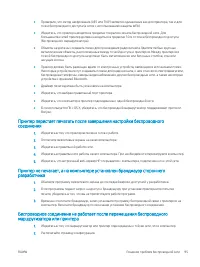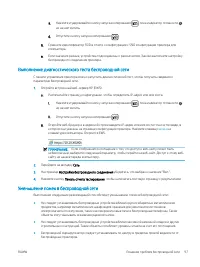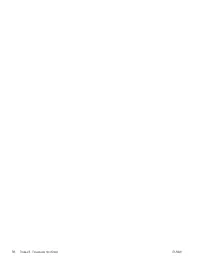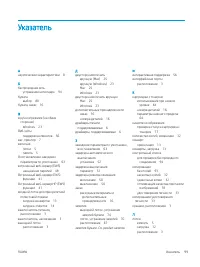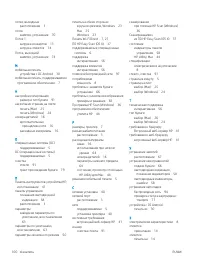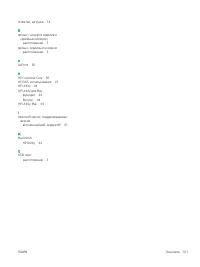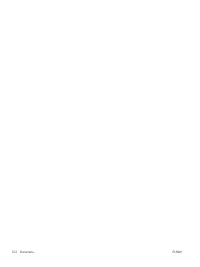МФУ HP LaserJet Pro M28w - инструкция пользователя по применению, эксплуатации и установке на русском языке. Мы надеемся, она поможет вам решить возникшие у вас вопросы при эксплуатации техники.
Если остались вопросы, задайте их в комментариях после инструкции.
"Загружаем инструкцию", означает, что нужно подождать пока файл загрузится и можно будет его читать онлайн. Некоторые инструкции очень большие и время их появления зависит от вашей скорости интернета.
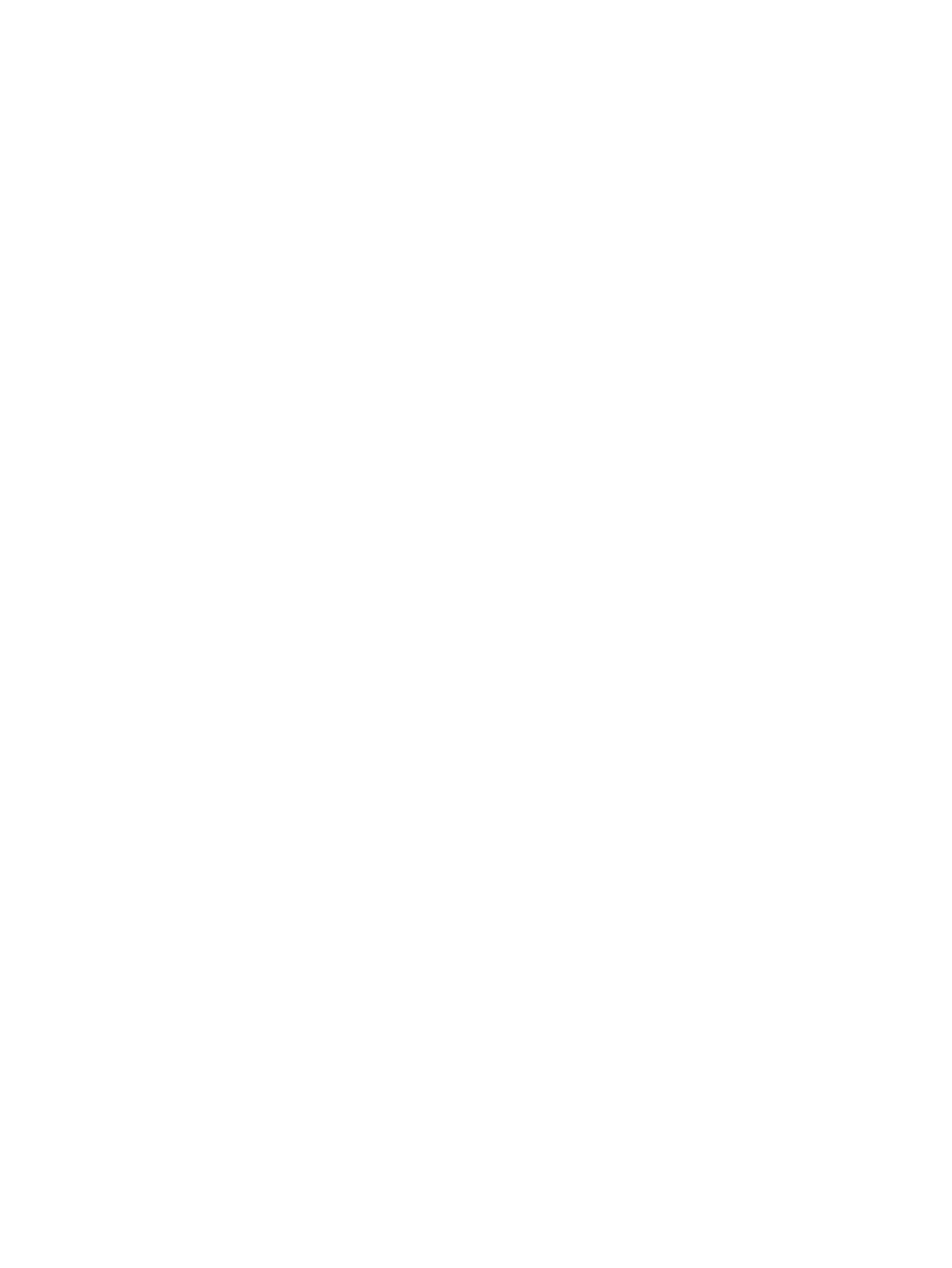
Оптимизация качества текста или изображений
1.
Откройте встроенный веб-сервер HP (EWS).
а.
Откройте программу HP Printer Assistant.
●
Windows 10. Из меню Пуск выберите Все приложения, нажмите HP, затем выберите имя
принтера.
●
Windows 8.1. Нажмите на значок стрелки вниз в нижнем левом углу начального экрана,
затем выберите имя принтера.
●
Windows 8. Щелкните правой кнопкой мыши на пустом месте начального экрана, выберите
Все приложения на панели приложений, затем выберите имя принтера.
●
Windows 7. На рабочем столе компьютера нажмите Пуск, выберите Все программы,
нажмите HP, откройте папку принтера и выберите имя принтера.
б.
В HP Printer Assistant выберите Печать, затем выберите Панель инструментов устройства HP.
2.
На вкладке Копирование выберите раскрывающийся список Оптимизация.
3.
Выберите необходимые параметры.
●
Смешанное: Используйте этот параметр для документов, содержащих текстовую и графическую
информацию.
●
Текст: Используйте этот параметр для документов, содержащих преимущественно текстовую
информацию.
●
Изображение: Используйте этот параметр для документов, содержащих преимущественно
графику.
4.
Измените необходимые параметры и нажмите Применить.
Копирование от края до края
Принтер не может выполнять печать совсем без полей. По периметру страницы остается непечатаемое
поле 4 мм.
Рекомендации по печати и сканированию документов с обрезанными краями.
●
Если размер оригинала меньше выходного размера документа, переместите оригинал на 4 мм от угла,
указанного значком на сканере. Выполните повторное копирование или сканирование.
●
Если размер оригинала совпадает с размером желаемого отпечатка, используйте функцию
Уменьшение/увеличение
для уменьшения изображения, чтобы копия не получилась обрезанной.
RUWW
Улучшение качества копирования и сканирования
93
Характеристики
Остались вопросы?Не нашли свой ответ в руководстве или возникли другие проблемы? Задайте свой вопрос в форме ниже с подробным описанием вашей ситуации, чтобы другие люди и специалисты смогли дать на него ответ. Если вы знаете как решить проблему другого человека, пожалуйста, подскажите ему :)